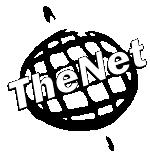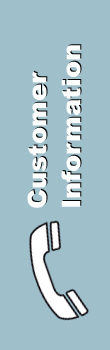|
|
|
|
Outlook 2003 - Daten überprüfen
Daten überprüfen
In diesem Abschnitt wird beschrieben, wie Sie die Einstellungen in Outlook überprüfen können, falls Sie Probleme mit dem Senden und/oder Empfangen von E-Mails haben.
Schritt 1: Kontenübersicht öffnen
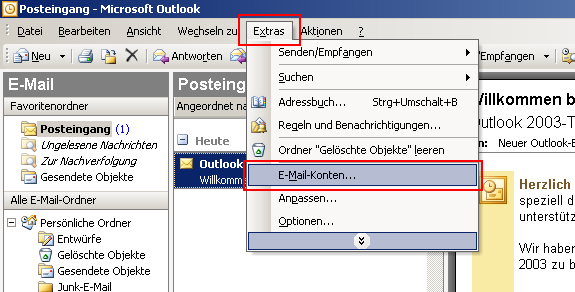
Klicken Sie wie im Bild dargestellt zunächst auf "Extras" und wählen Sie dann den Menüpunkt "Konten..." aus. Es öffnet sich ein neues Fenster.
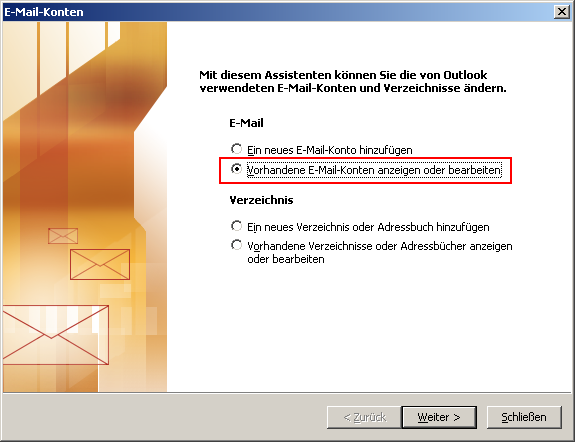
Standardmäßig ist nun bearbeiten ausgewählt, klicken sei auf "Weiter >".
Schritt 2: E-Mail-Konto auswählen
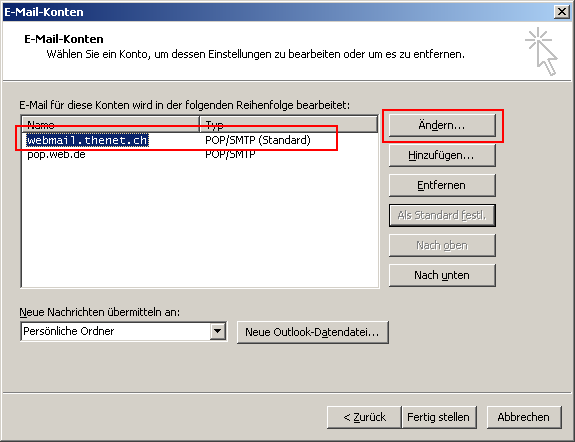
Wählen Sie Ihr TheNet-Konto in der Liste aus. Outlook bennennt die Konten in der Standardeinstellung nach dem verwendeten Mailserver, also "webmail.thenet.ch". Wenn Sie dafür manuell eine andere Bezeichnung vergeben haben oder mehrere Postfächer haben, kann das Konto möglicherweise auch anders heißen. Haben Sie Ihr TheNet-Konto ausgewählt, klicken Sie als nächstes auf "Eigenschaften".
Schritt 3: Überprüfen der Einstellungen
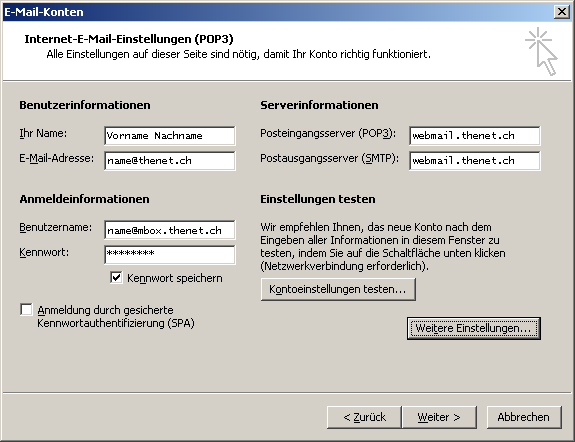
Stellen Sie sicher, dass folgende Felder korrekt ausgefüllt sind:
- Name: Hier muss Ihr vollständiger Name stehen
- E-Mail-Adresse: In diesem Feld muss Ihre E-Mail-Adresse stehen.
- Posteingang (POP3): Hier muss der Servername des TheNet Mailservers stehen. Dieser lautet "webmail.thenet.ch"
- Postausgang (SMTP): Hier muss ebenfalls der Name "webmail.thenet.ch" stehen.
- Benutzername: In diesem Feld muss Ihre
Benutzerkennung eingetragen
sein.Bbenuetzen Sie Ihre gesamte Email-Adresse,
mit 'mbox.thenet.ch' Domaene (z.B. name@mbox.thenet.ch) Beachten Sie bitte folgendes: Auch wenn Ihre Email-Adresse
name@thenet.ch ist, ist Ihr login-Name name@mbox.thenet.ch. - Kennwort: Wenn Sie das Passwort nicht jedes mal erneut eingeben wollen, muss hier Ihr E-Mail-Passwort eingetragen sein und das Häkchen bei "Kennwort speichern" gesetzt sein. Das Passwort wird nur in Form von Punkten dargestellt. Wenn Sie also sicher gehen wollen, dass es korrekt ist, müssen Sie es löschen und erneut eintragen.
- Anmeldung durch gesicherte Kennwortauthentifizierung: Das Häkchen darf bei dieser Option nicht gesetzt sein.
- Kontoeinstellungen testen... können sie verwenden um eine Testmail an die eingestellte Adresse zu versenden.
Schritt 4: Überprüfen der Weiteren Einstellungen
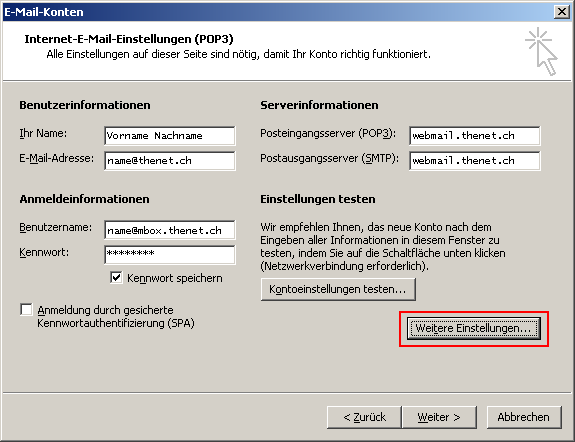 Sind die Allgemeinen
Einstellungen alle korrekt, fahren Sie
mit dem
Überprüfen der Weiteren Einstellungen fort, indem Sie
den Knopf "Weitere Einstellungen..." anklicken.
Sind die Allgemeinen
Einstellungen alle korrekt, fahren Sie
mit dem
Überprüfen der Weiteren Einstellungen fort, indem Sie
den Knopf "Weitere Einstellungen..." anklicken.Sie sehen jetzt folgendes Popupfenster:
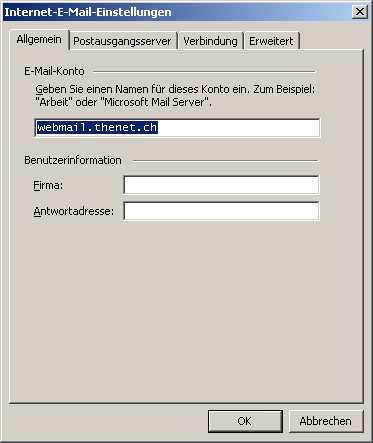
Auf dieser Seite ist der Kontoname eingestellt. Dieser ist
standardmäßig der Name des Mailservers.
Wenn Sie z.B. mehere Pop-Accounts bei Asam haben (für
verschiedene Familienmitglieder) sind die Kontennamen nur
durchnummeriert. Hier können Sie den Namen entsprechend der
User ändern.
Bei Benutzerinformationen muss nichts eingetragen sein, wenn aber eine
Antwortadresse eingegeben wird, sollte dies
auch gültig sein.
Klicken Sie den nächsten Reiter (Postausgangsserver) an.
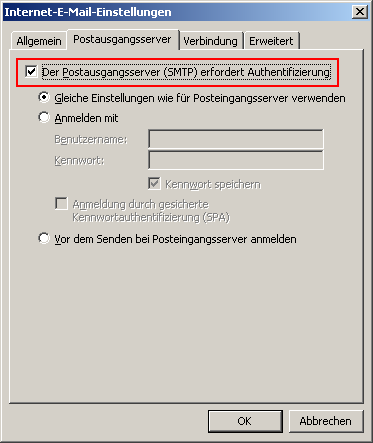
Auf dieser Seite ist zu beachten:
- Das Häkchen bei "Der Postausgangsserver erfordert Authentifizierung" muss gesetzt sein. Ansonsten kann es zu Problemen beim Versand von E-Mails kommen, wenn Sie über DSL im Internet sind oder sich über einen anderen Provider einwählen.
- "Gleiche Einstellungen wie für Postausgangserver verwenden" stellt sicher, daß Sie nicht bei jeder Verbindung zum Mailserver von Hand Ihre Zugangsdaten eingeben müssen.